Win10如何刪除“收藏夾”“常用文件夾”和“最近使用的文件”?
Win10如何刪除“收藏夾”“常用文件夾”和“最近使用的文件”?一些用戶為了保護隱私,想要將Windows 10文件資源管理器的主頁清空,那么對于“收藏夾”、“常用文件夾”以及“最近使用的文件”要如何徹底刪除呢?這里我們要用到注冊表大法,具體的操作步驟請看下文介紹。
步驟如下:
注:建議修改之前先備份一個注冊表,導出要修改的分支。
1、按下Win+R,輸入regedit,回車打開注冊表。

2、在注冊表編輯器窗口的左側導航中定位至HKEY_LOCAL_MACHINESOFTWAREMicrosoftWindowsCurrentVersionExplorerHomeFolderNameSpaceDelegateFolders

3、然后在DelegateFolders項下的三個子項上依次點擊右鍵,選擇“刪除”,在彈出的“確認項刪除”對話框中點擊“是”,刪除三個子項。

4、然后你再打開Windows 10文件資源管理器主頁就會看到空空如也。如圖:

5、然后呢?有什么用呢?小編也是一樣的想法,呵呵。所以我們沒必要全清除掉,留下收藏夾還是有用滴,把常用的文件夾添加到收藏夾中還是很方便的。另一種選擇就是干脆把“主頁”替換成“這臺電腦”會更實用。
6、最后,如果你想要恢復Windows 10文件資源管理器主頁里的Frequent folders(常用文件夾)、 Recent files(最近使用的文件)和收藏夾,只需導入剛才導出的注冊表備份即可。
以上就是Win10刪除“收藏夾”“常用文件夾”和“最近使用文件”的操作方法,有此需求的伙伴,可以按照上述步驟進行操作!
相關文章:
1. 鼠標dpi是什么意思?WinXP系統鼠標dpi怎么設置?2. 聯想miix630筆記本使用大白菜u盤怎么安裝win8系統?安裝win8系統方法說明3. Win10系統開啟應用提示無法使用內置管理員賬戶打開怎么辦?4. Win10記事本被卸載了怎么恢復?5. Win11如何添加打印機 Win11添加網絡打印機方法教程6. win7系統怎么更改電腦的鎖屏時間?7. Win11系統安裝不了是怎么回事?Win11系統安裝不了是什么原因?8. Win10打開Vmware就藍屏怎么辦?9. 國產統一操作系統uos怎么安裝? uos操作系統安裝步驟10. Win8系統防火墻錯誤代碼0x80070437怎么解決?
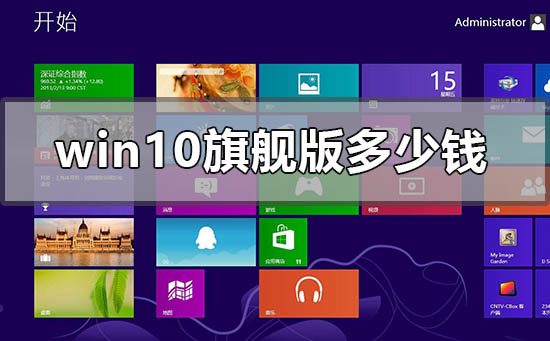
 網公網安備
網公網安備